A Gnome Tweak Tool egy olyan segédprogram, amelyet az elemek általános megjelenésének és viselkedésének testreszabására használnak a Gnome asztali környezetben. Egyszerűbben kifejezve: a Gnome Tweaks segítségével módosíthatja a teljes Ubuntu rendszer megjelenését és hangulatát.
Ebben a bejegyzésben megmutatjuk, hogyan kell telepíteni a Gnome Tweaks-t az Ubuntu-ra, és megmutatjuk, hogyan kell kezdeni vele. A választott disztribúciónk ebben az esetben az Ubuntu 20.04 LTS.
A Gnome Tweaks telepítése az Ubuntu 20-ra.04 LTS
1. lépés. Nyissa meg az Ubuntu terminált.
Ezt megteheti az alkalmazások menüben való navigálással vagy a billentyűparancs használatával Ctrl + Alt + T.
2. lépés. Frissítse a rendszerét az alábbi paranccsal:
sudo apt frissítés
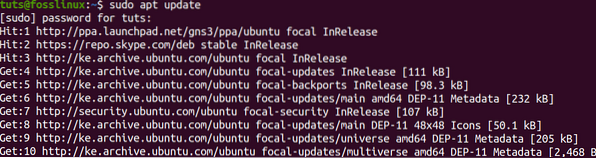
Ez biztosítja, hogy minden rendszercsomag naprakész legyen, az operációs rendszer, a Kernel és az apt vagy a szoftverközponton keresztül telepített alkalmazások.
3. lépés. Győződjön meg arról, hogy engedélyezte a világegyetem tárolóját a rendszerén. Ezt könnyen megteheti az alábbi paranccsal:
sudo add-apt-repository univerzum

Ha a fenti képen látható kimenetet kap, akkor az Universe tárház már engedélyezve van a rendszerén.
4. lépés. Most folytathatja a Gnome Tweak Tool telepítését. Hajtsa végre az alábbi parancsot a terminálon.
sudo apt install gnome-tweak-tool
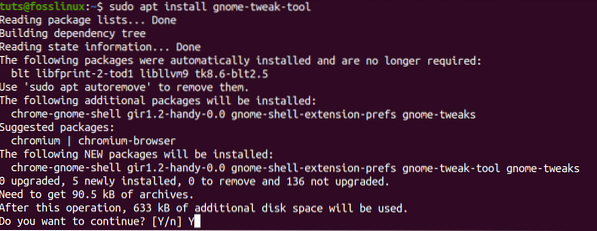
A telepítési folyamatnak nem szabad sokáig tartania, de ez teljes mértékben az internet sebességétől függ.
5. lépés. Miután a telepítési folyamat sikeresen befejeződött, elindíthatja a Gnome Tweaks alkalmazást az alkalmazások menüből.

Alternatív megoldásként megnyithatja a Gnome Tweaks parancsot a Terminálon keresztül gnóm-csípések.

6. lépés. Telepítsen további Gnome Tweaks kiterjesztéseket.
Maga a Gnome Tweaks is rendelkezik elegendő lehetőséggel az Ubuntu rendszer tetszés szerinti testreszabásához. Ha azonban tovább kell módosítania, telepíthet további Gnome Tweaks kiterjesztéseket. A kezdéshez először meg kell keresnie az összes elérhető kiterjesztést az alábbi paranccsal:
sudo apt search gnome-shell-extension
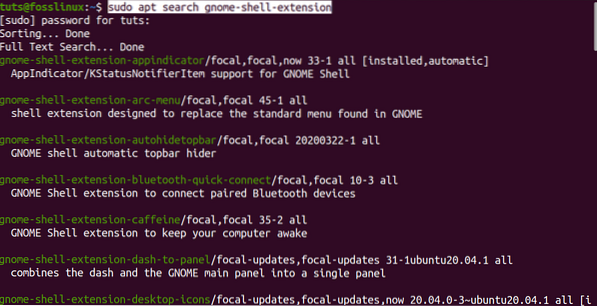
A parancs végrehajtásának befejezése után megjelenik az összes elérhető kiterjesztés listája, amint az a fenti képen látható.
7. lépés. Egyetlen kiterjesztés telepítése.
Egyetlen kiterjesztés telepítése meglehetősen egyszerű. Használja a apt install parancs a kiterjesztés nevével, amint az a Terminálon látható. Például a fenti képen felsorolt első kiterjesztés telepítéséhez az alábbi parancsot hajtjuk végre:
sudo apt install gnome-shell-extension-appindicator
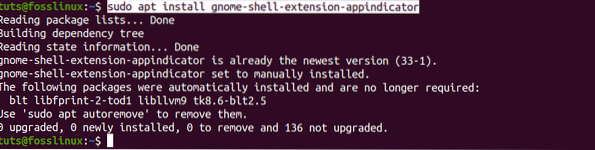
8. lépés. Telepítse az összes elérhető bővítményt.
Ha telepíteni szeretné az összes kiterjesztést, amelyet a keresés parancsot, hajtsa végre az alábbi parancsot a terminálján.
sudo apt install $ (apt keresés gnome-shell-extension | grep ^ gnome | cut -d / -f1)
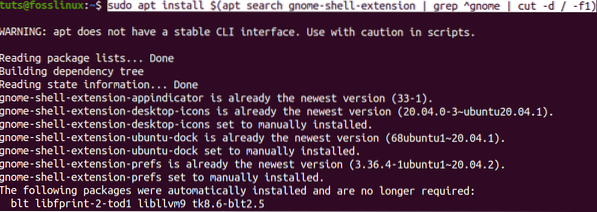
A végrehajtás elég sok időt vehet igénybe, mivel megtalálja és telepíti az összes elérhető kiterjesztést a Gnome Tweak eszközhöz.
Az első lépések a Gnome Tweaks használatával
Indítsa el a Gnome Tweaks parancsot a kereséssel Csípések az alkalmazások menüben vagy a parancs végrehajtása gnóm-csípések a Terminálon.
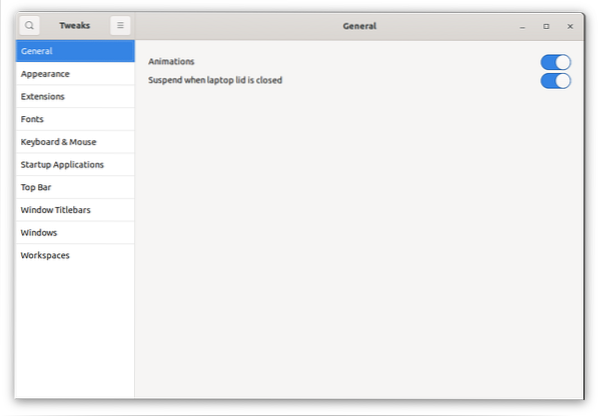
A bal oldalon egy panel jelenik meg, amely felsorolja az összes rendelkezésre álló lehetőséget, amelyekkel testre szabhatja és kezelheti a Gnome asztali környezetét. Az alkalmazásunk és fájljaink általános megjelenését úgy módosítjuk, hogy áttérünk ennek a bejegyzésnek a sötét témájára.
Kattintson a Megjelenés menü a bal oldali panelen található. Alatt Témák szakaszban kattintson a Alkalmazások név. Válassza ki az opciót Adawaita-sötét vagy Yaru-sötét sötét téma beállításához. Azonnal látni fogja, hogy a Gnome Tweaks alkalmazás sötét módra vált. Ez nagyon jó! Ha nem szeretne sötét témát, számos más lehetőség közül választhat.
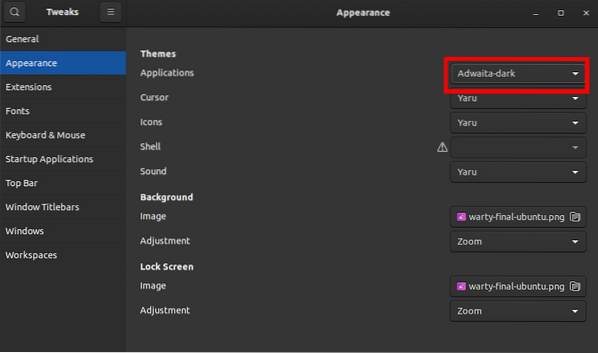
A fenti képen látható, hogy a Gnome Tweaks alkalmazás sötét témára váltott. Ez a rendszerre telepített összes alkalmazásra is vonatkozott. Ez csak az egyik módja annak, hogy a Gnome Tweaks segítségével testreszabhatja az Ubuntu asztalt. Kipróbálhatja a rendelkezésre álló egyéb lehetőségeket is, például az indítóalkalmazások, a Windows címsorok, a Windows, a betűtípusok és még sok más kezelését.
Következtetés
A Gnome Tweaks elengedhetetlen alkalmazás minden olyan felhasználó számára, aki Linux terjesztést futtat a Gnome asztali környezetben, mint az Ubuntu. Remélem, hogy ez a bejegyzés lépésről lépésre adott útmutatást a Gnome Tweaks telepítéséhez és az első lépésekhez.
Úgy érzi, van valami, amivel még nem foglalkozunk a Gnome Tweaks eszközzel kapcsolatban? Kérjük, bátran ossza meg olvasóinkkal az alábbi megjegyzésekben.
 Phenquestions
Phenquestions



